C++ エラーが表示されない VS コードを修正する方法

VS Code で C++ コードのエラーが表示されないという問題がありますか?このガイドで、この問題が発生する理由とその解決方法を確認してください。
MicrosoftTeamsとOneNoteClass Notebookは、クラスの指導と管理の過程で教師が最もよく使用するアプリケーションの2つです。私たちは皆、各アプリケーション内の機能に精通しています。ただし、それらを統合して授業の内容、クラスの演習、生徒の宿題を同期させるために、統合できる教師は多くありません。この統合と同期により、教師はクラスの本、生徒の課題、タスク、および成績表を簡単に管理できます。
コミュニティの多くの教師の学習ニーズを満たすために、今日、ナムは私たちがそれを行うために段階的に教師を指導します。
1.クラスノートブックをMicrosoftTeamsに接続します。
この接続は、教師がMicrosoftTeamsで生徒に提供するものを教師のクラスノートブックと同期するのに役立ちます。その逆も同様です。
手順1.Microsoft OneNote / Classノートブックのツールバーでこれを行うには、[接続]アイコン> [接続]をクリックします 
手順2: [接続先]ボックスで、[ LMSまたはSISの選択]をクリックし、マウスを下にドラッグして[MicrosoftTeams]を選択します
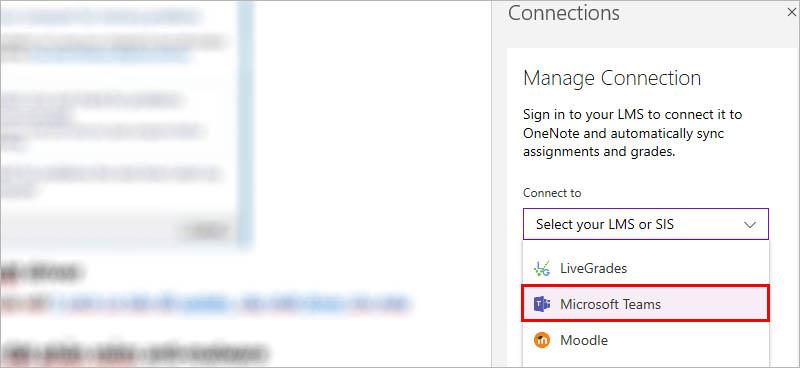
ステップ3.教師は、[サインイン]をクリックしてMicrosoftTeamsにログインします。
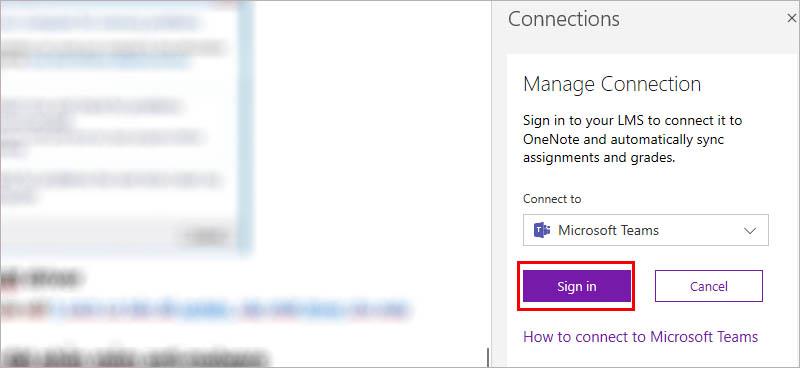
教師が正常にログインすると、MicrosoftTeamsとMicrosoftOneNote / ClassNotebookが正常に接続されたことを意味します。そのとき、教師はクラスノートブックツールバーにもう1つのオプションを表示します。これは、以下に示すように[課題の作成]です。
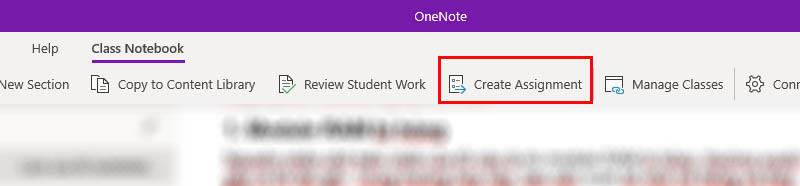
2. MicrosoftTeamsを使用したクラスノートブックのマッピング。
Microsoft Teamsのグループでマッピングクラスのノートブックを作成するために、教師は次のことを行います。
ステップ1.教師は、Teamsのグループとマッピング(マッピング)する必要があるクラスノートブックを開きます
手順2.Microsoft OneNote / Classノートブックのツールバーで、教師は[接続  ]アイコン> [クラスノートブックのマップ]をクリックします。
]アイコン> [クラスノートブックのマップ]をクリックします。

手順3.教師がマップする必要のあるクラスグループを選択します(Microsoft Teams Namでは、各クラスをグループとして作成します)。Microsoft Teamsのクラスグループとクラスノートブックは、管理を容易にし、使用中の混乱を避けるために同じ名前にする必要があります。先生が間違ったものを選んだ場合、マッピングはできません。
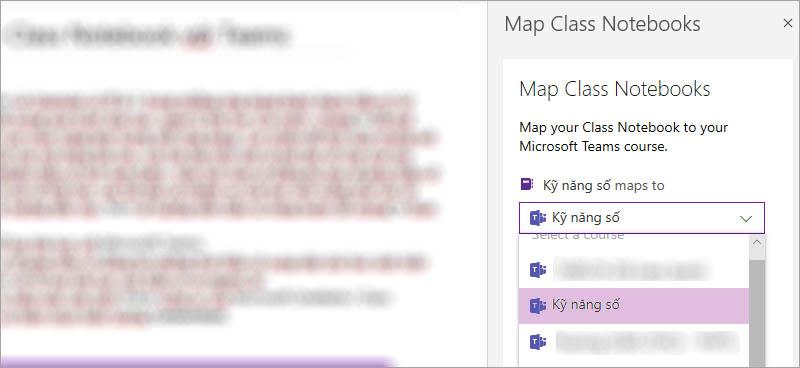
手順4. [OK]をクリックして、MicrosoftTeamsのグループを使用したノートブックのマッピングを終了します
3.学生のマッピング。
手順1.Microsoft OneNote / Classノートブックのツールバーで、教師は引き続き[接続  ]アイコン> [生徒のマップ]をクリックします。
]アイコン> [生徒のマップ]をクリックします。
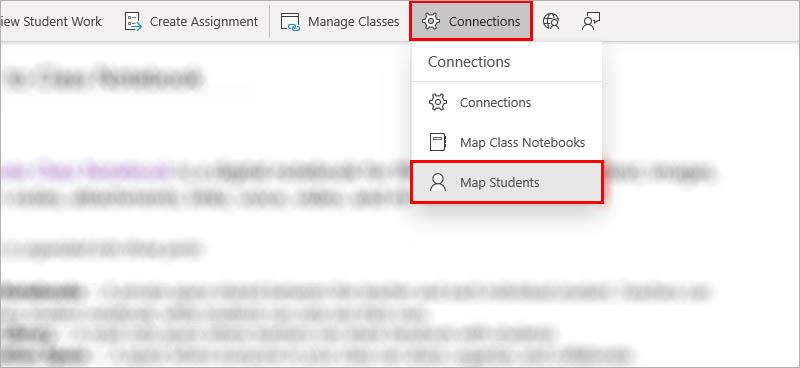
ステップ2:教師は[OK]をクリックして、クラスのすべての生徒をマッピングします(生徒のリストが長い場合は、リストの一番下にマウスをドラッグして[OK]をクリックしてください)
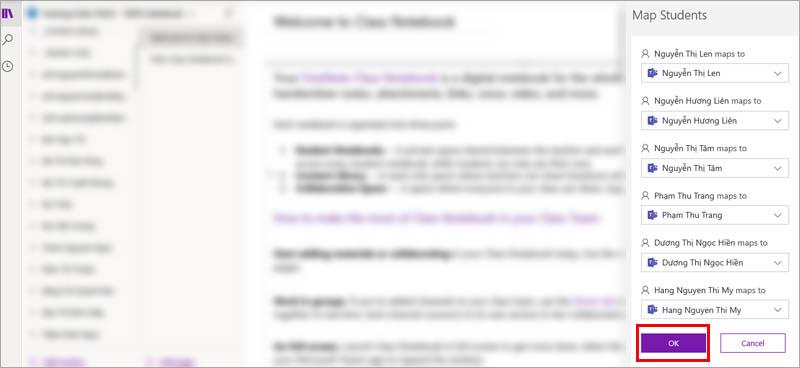
このようにして、教師はノートブックと生徒をClassNotebookからMicrosoftTeamsに接続してマッピングし終えました。それでは、生徒に演習を割り当てて、これら2つのツール間の同期を観察してみましょう。
4.生徒の課題を作成します。
ステップ1.クラスノートブックで、教師は、教師の使用目的に応じて、コラボレーションスペース、コンテンツライブラリ、または教師専用の領域を選択して演習を作成します。
ステップ2.新しいページを作成する>教師のページに名前を付ける(割り当て名) >演習の内容を入力する
手順3.ツールバーの[割り当ての作成]をクリックします
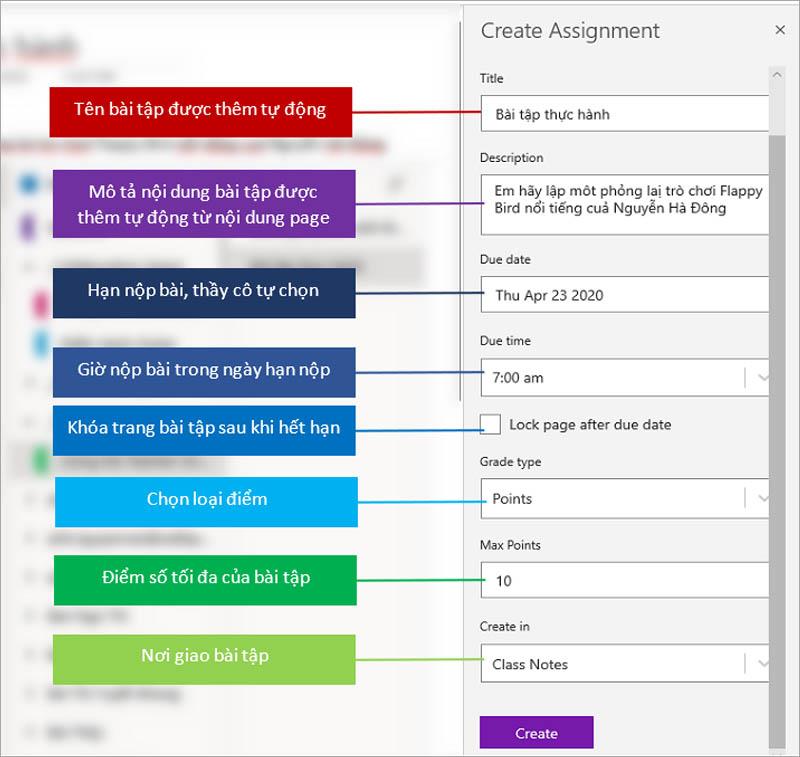
教師は演習のパラメータを入力し、[作成]をクリックして課題を作成して生徒に配信すると、教師のクラスのすべての生徒が課題を受け取り、OneNoteの生徒のノートブックにも割り当てられます。教師が持っている課題割り当てられたばかりが表示されます。
さて、先生方、Microsoft Teamsの教室に目を向けると、作成したばかりの演習も表示されます。

[課題]をクリックすると、教師は作成したばかりの課題が生徒の課題のリストに表示されます。
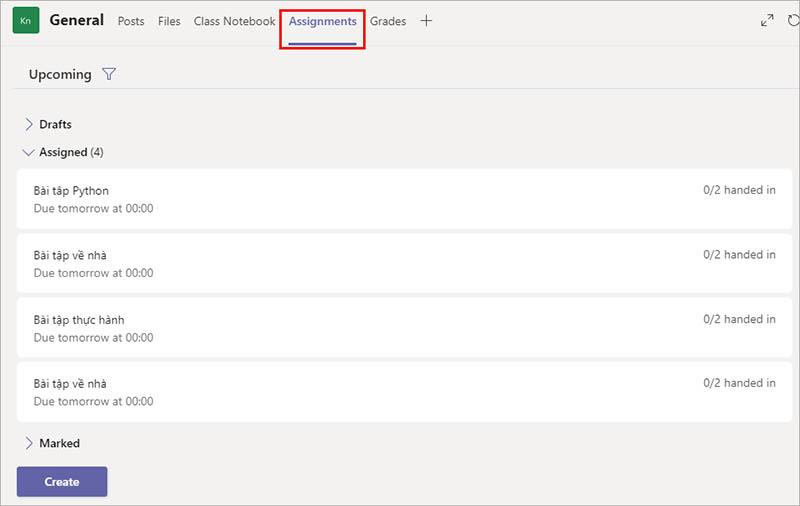
5.生徒を採点して評価します。
この段階で、教師はMicrosoftTeamsで通常どおり評価を実行します。

教師は[課題の表示]をクリックして評価を実行します。または、[課題]タブが表示されている場合は、評価する必要のある課題をクリックするだけです。
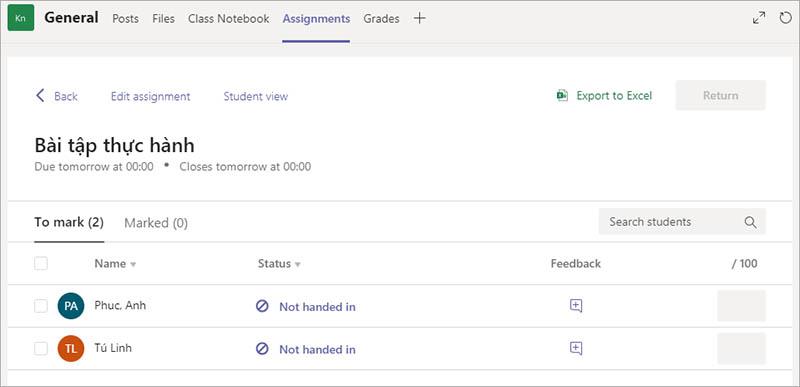
次に、教師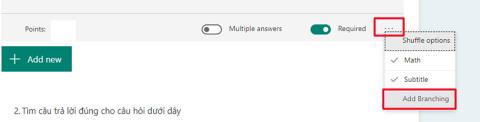 は各生徒のフィードバックをクリックし、コメントを記録して生徒に採点し、 Returnキーを押して生徒の評価を完了します。
は各生徒のフィードバックをクリックし、コメントを記録して生徒に採点し、 Returnキーを押して生徒の評価を完了します。
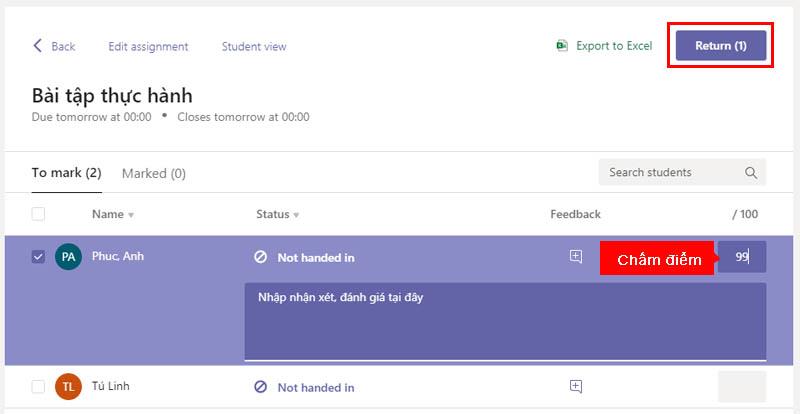
このようにして、教師はMicrosoft Teamsの学生の評価を完了しました。これで、教師はClass Notebookクラスノートブックに戻って同期プロセスを確認できます。教師は、Teamsのような学生を評価してスコアリングすることもできます。
クラスノートブックのクラスノートブックで、教師は[生徒の課題の確認]をクリックし、教師が演習を配布する場所を選択します。ステップ3、パート4で、宿題を宿題に割り当てることを選択したので、今度は宿題を選択します。
[次へ]をクリックして続行します。演習が多い場合、教師はリストから評価する演習パートナーを選択する必要があります。

教師は、チームで採点したばかりの生徒のスコアがここのリストに表示されていることに気付くでしょう。これは、両側のデータが同期されていることを意味します。ここで、教師はスコアを与えることも、生徒に正しい成績を与えることもできます。
[送信]をクリックして完了します。
便利ですね。今では、教師はTeamsとClassNotebookをクローズドシステムとして完全に使用できます。教師がMicrosoftTeamsとClassNotebookでより興味深い経験をすることを願っています。
詳細を見る
VS Code で C++ コードのエラーが表示されないという問題がありますか?このガイドで、この問題が発生する理由とその解決方法を確認してください。
ペースの速いコーディングの世界では、すべてのキーストロークが重要です。 Visual Studio Code (VS Code) に没頭している開発者にとって、その機能をマスターすることで、
Notion メモアプリを使用している場合は、ダーク モード設定を有効にすることをお勧めします。人々がダークモードを好む理由はたくさんあります。
誰もが TikTok を使ってオンラインでビデオを作成して共有するのが大好きで、特に魅力的な音楽やボーカルを含むビデオは好きです。音声を保存したい場合は、
画面の指紋や汚れにイライラしていませんか? MacBook の画面または Apple 製ディスプレイを適切に掃除する方法は次のとおりです。
WhatsApp ステッカーは現在、Android と iOS ユーザーの間で大流行しています。 WhatsApp に配置する前に、これらのステッカーをビデオや画像に追加できます。
幅広い人々から情報を収集するには、オンラインで入力可能なフォームが必要です。調査の実施でも、社内のプロセスの合理化でも、
Instagram のメッセージを誰にも見られずに読みたいですか?それは可能ですか?このガイドに従って、考えられる回避策をいくつか学習してください。
誰かが太字や取り消し線などのテキスト書式を使用して WhatsApp メッセージを送信しましたが、同じようにする方法を考えていますか? WhatsApp が提供するもの
これで、2024 年のスーパーボウルを観る準備は完了です。友達が集まり、軽食が準備され、デバイスがすべて充電されます。さて、あなたが知っておく必要があるのは、
タグは、Obsidian でメモを整理するのに役立つフレーズまたはキーワードです。タグを作成すると、読みたい場合に特定のメモをより速く見つけることができます。
Facebook マーケットプレイスで必要なものを見つけるのは簡単です。価格、場所から配送オプション、商品の状態に至るまで、あらゆるものをフィルタリングできます。
Minecraft にはクラフトできるユニークなオブジェクトがたくさんあり、その多くは攻撃力の増加からさらに多くのアイテムの作成まで、驚くべき利点を提供します。もらえるかもしれません
ゲームの初期段階では、Tears of the Kingdom は近接武器により多くのダメージを与えることができる融合機能を提供します。この力を手に入れれば、
あなたが見ていないときに、お子様があらゆる種類の不適切なコンテンツにアクセスできるのではないかと心配ですか?あなたの子供が成熟したものに遭遇することを望まないでしょう
Echo デバイスを使用すると、自宅に Alexa が導入され、買い物をしたり、家電製品を制御したり、その他のさまざまなタスクを実行できるようになります。時々、あなたはただそこにいるでしょう
https://www.youtube.com/watch?v=J9JlCgAwsnA TikTokの台頭は目を見張るものがある。 TikTokについて学んでいくと、利用できる機能が複数あることがわかります。
Snapchat を使用すると、チャットに誰かをピン留めして簡単にコミュニケーションを取ることができます。こうすることで、必要なときにすぐに見つけることができます。これがあると便利かもしれません
ほとんどの組織は意思決定に役立つデータを収集しますが、多くの場合、データは整理されていない形式で Excel に保存されます。そのため、それは難しいかもしれません
Instagram で誰かをブロックする必要があるのには、さまざまな理由があるかもしれません。それはその人が荒らしや有毒である可能性があります。あるいは、それはあなたの元彼、そしてあなたかもしれません


















